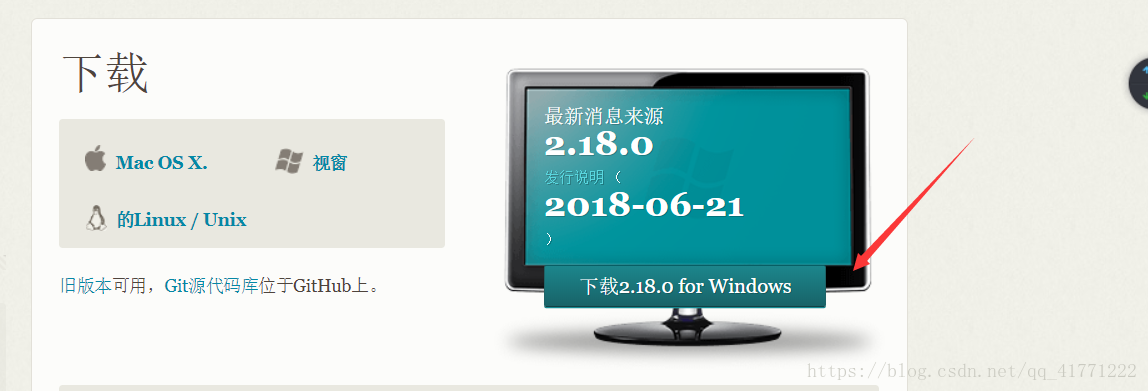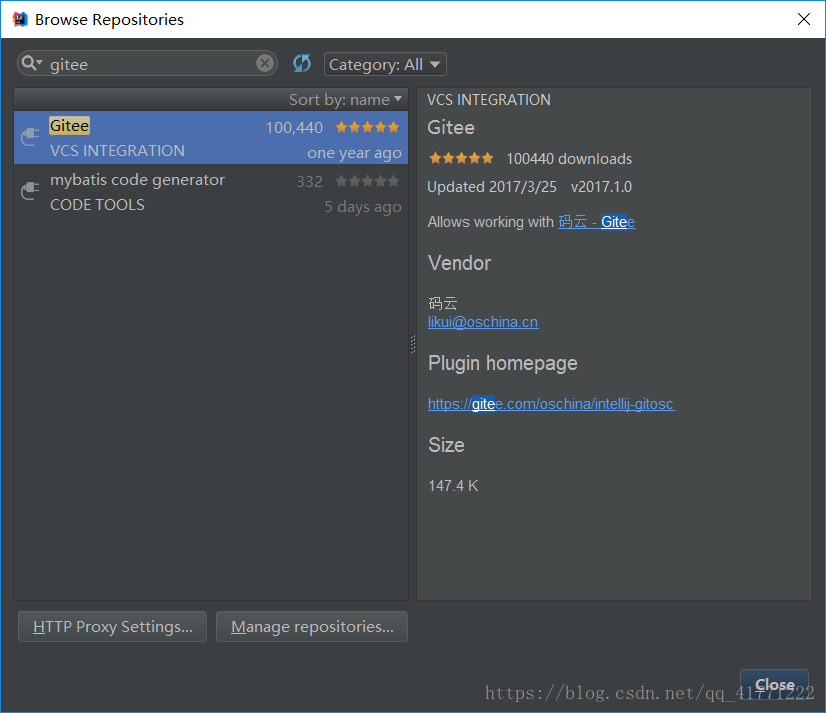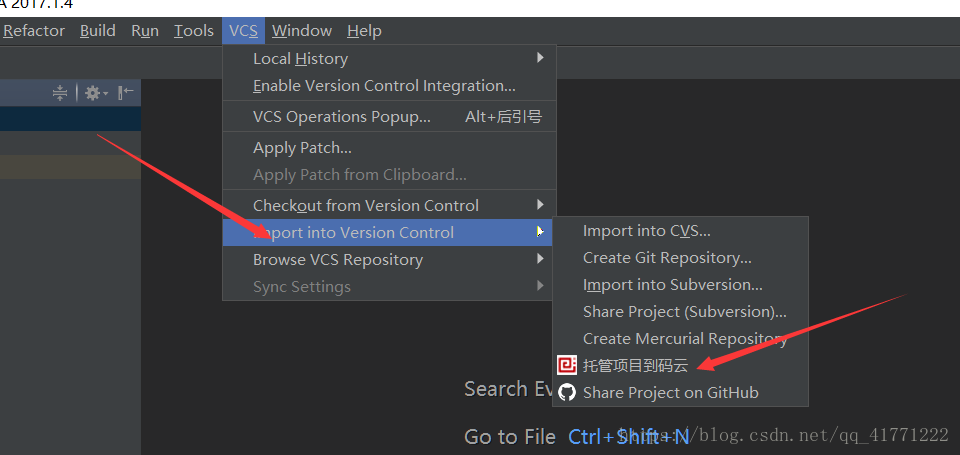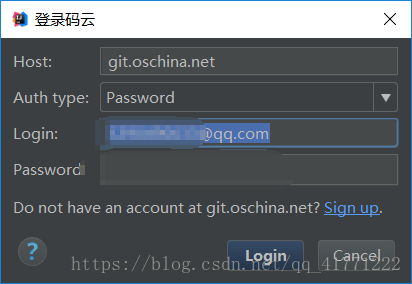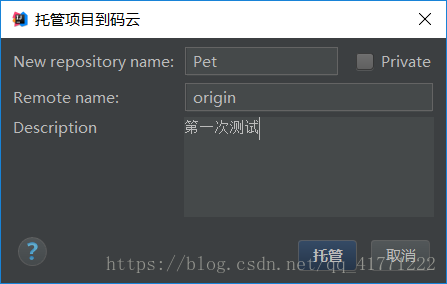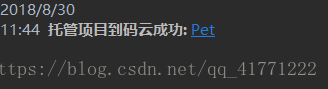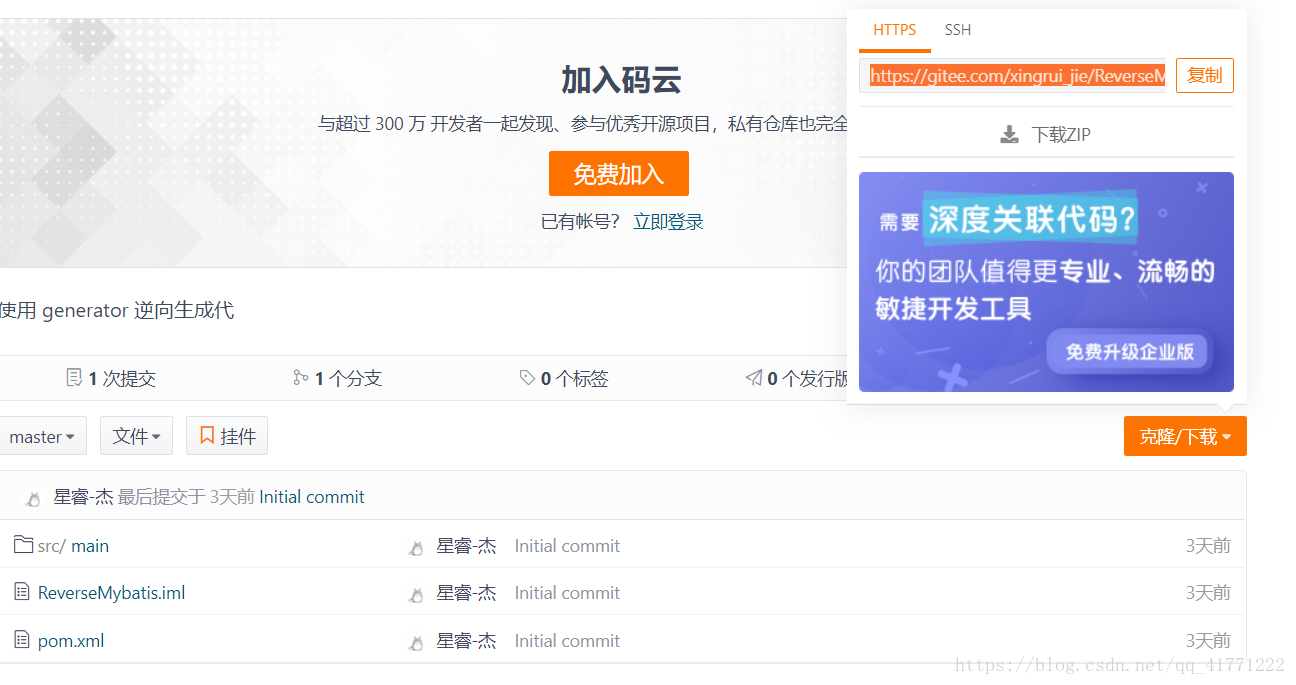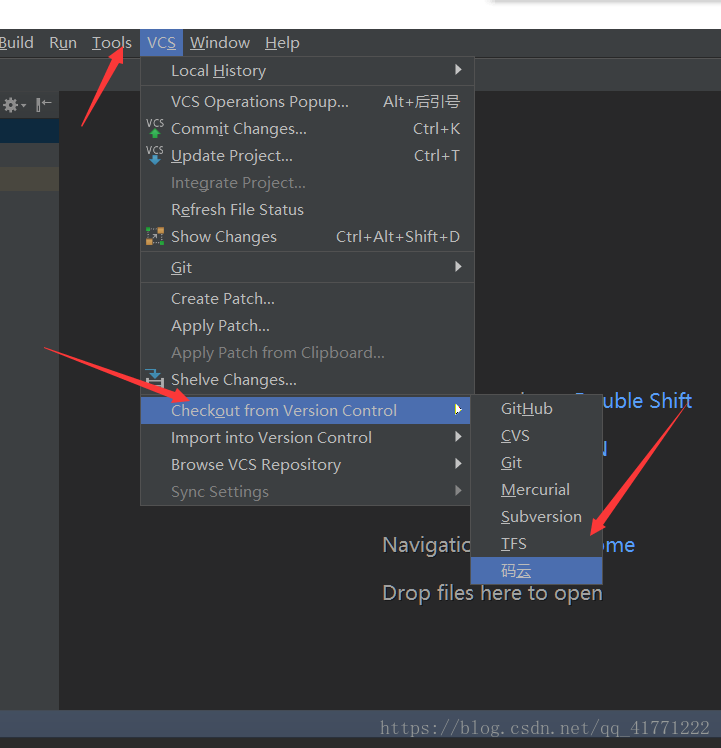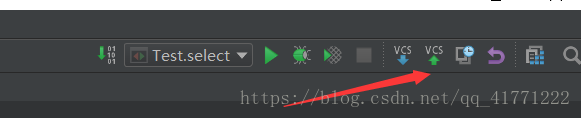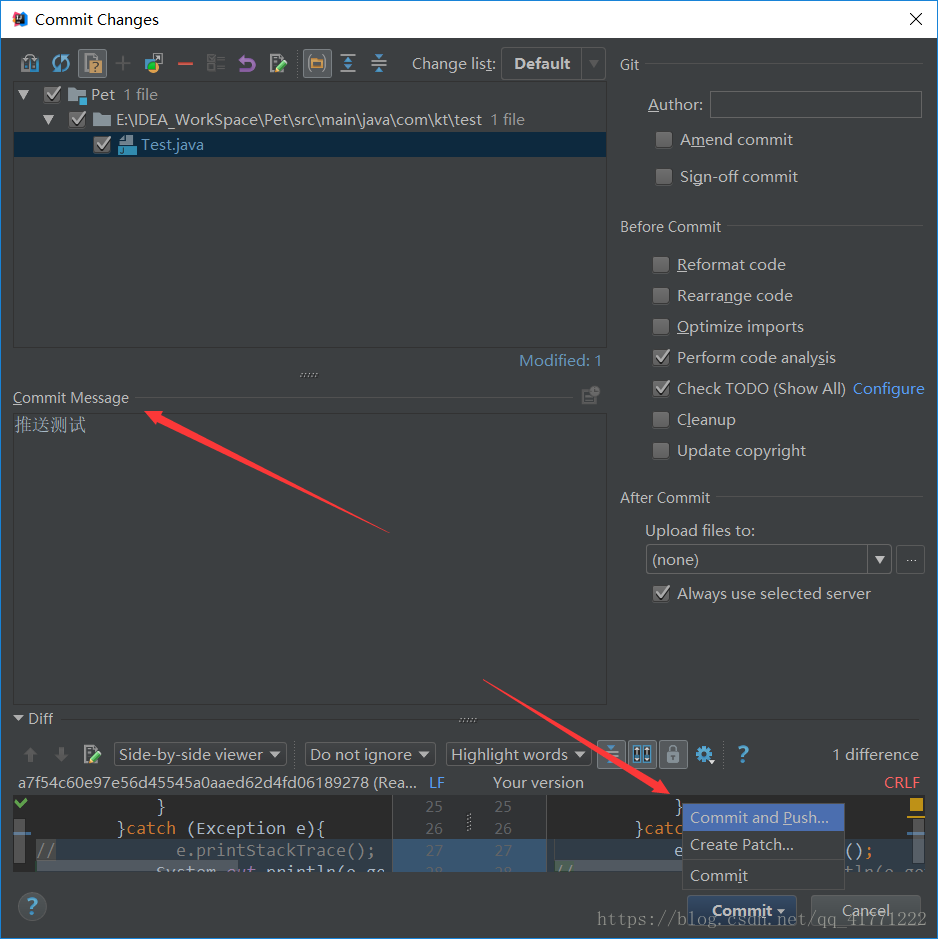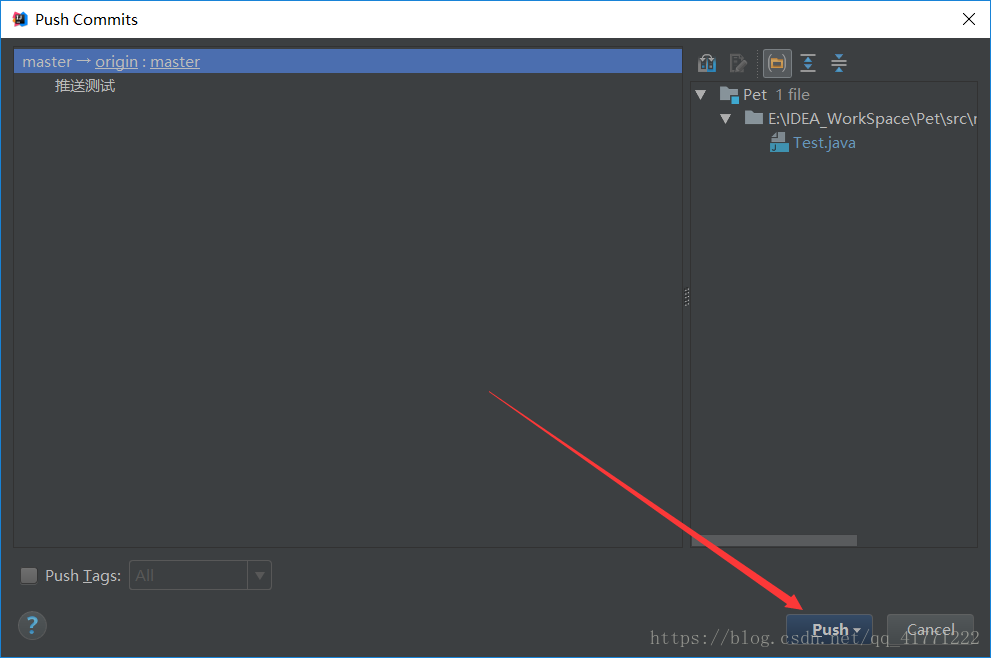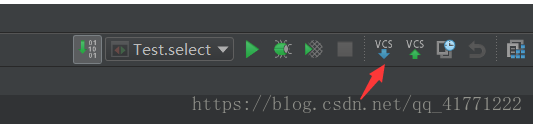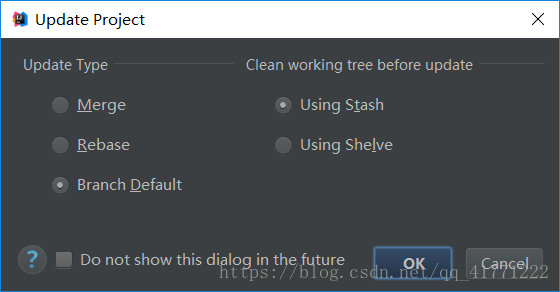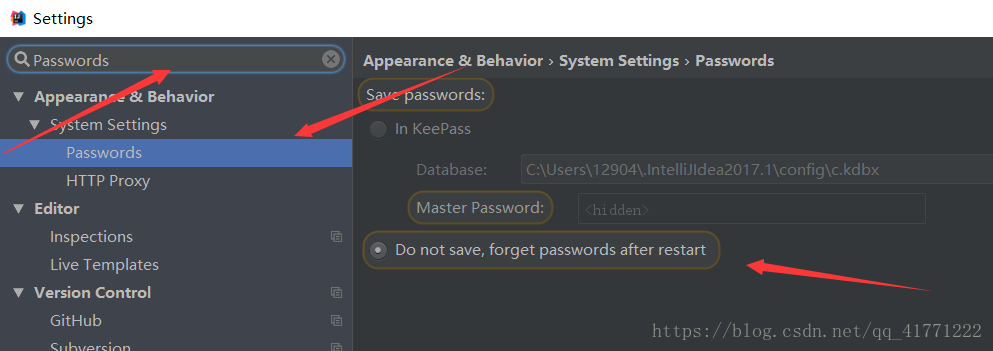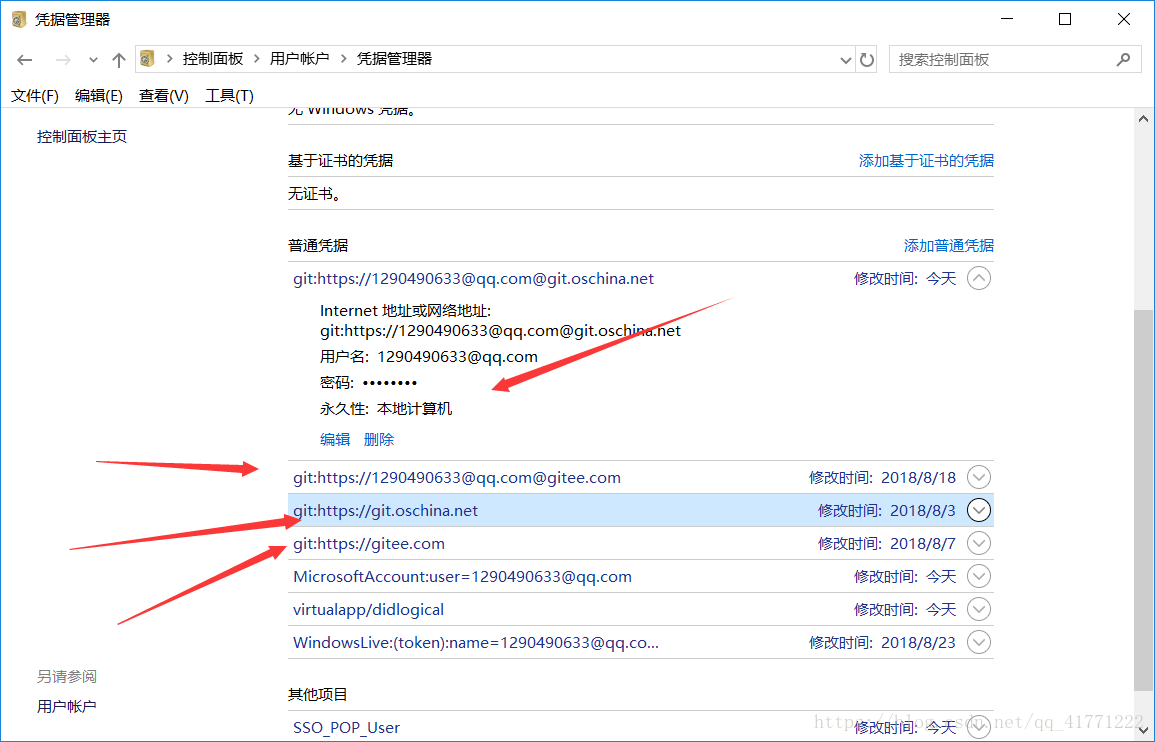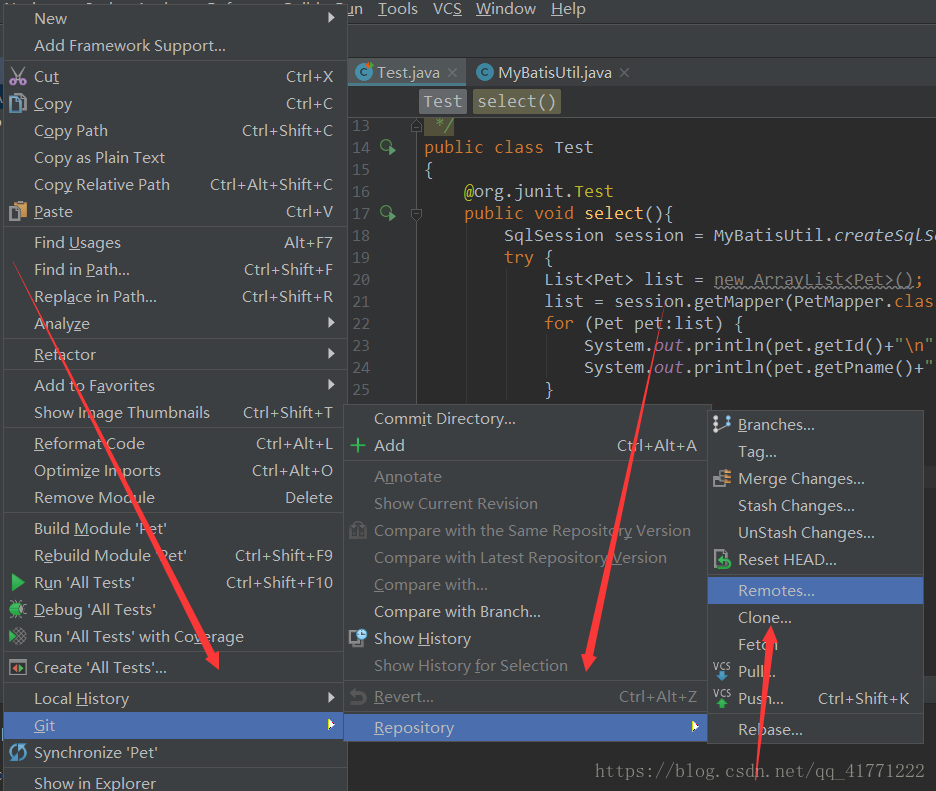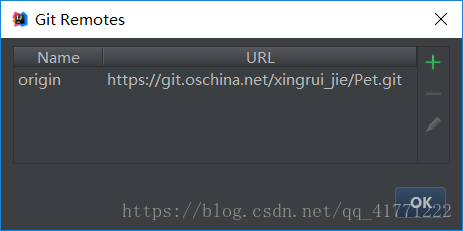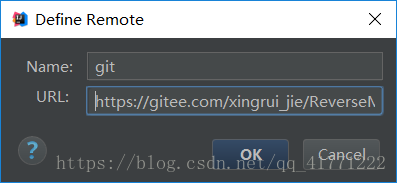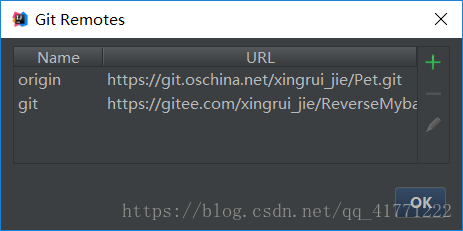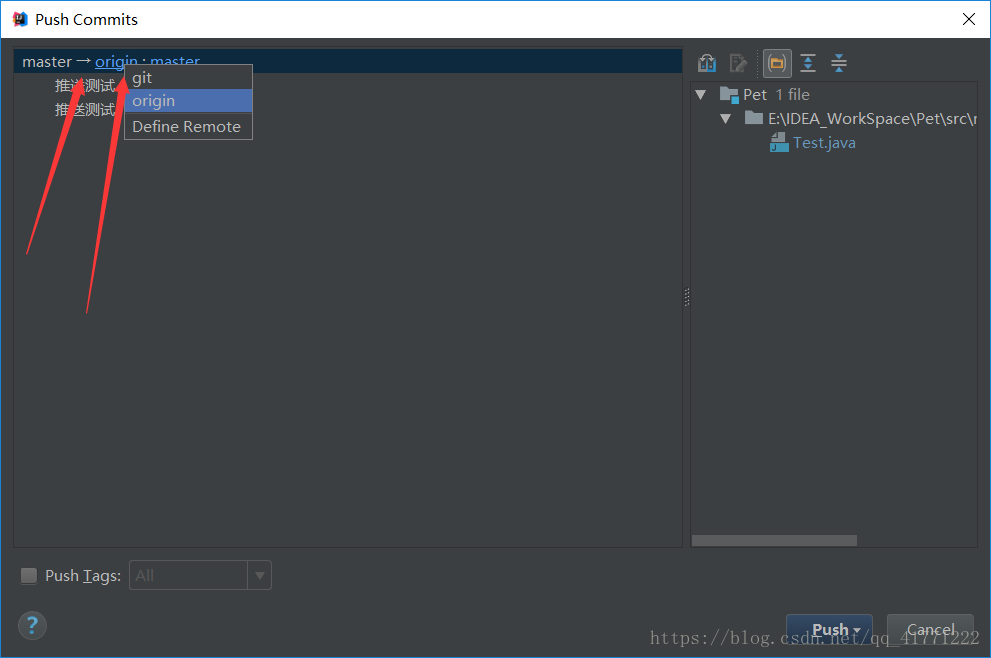1)首先下载Git --> 传送门 https://git-scm.com/downloads Git官网
可以直接下载最新版的
(2)安装git
双击运行安装包,一直next就行了
二 :注册码云账号
滴 ,传送门 :https://gitee.com/signup 一般用邮箱注册,这里也不多讲
三 :使用idea测试:
(1)首先在idea里面下载gitee插件
选择Configure -->Plugins
然后选择Browse repositories..
搜索gitee 点击Install 下载之后再重启idea ,本人因为以前下载过,这里就不掩饰了
(3)创建一个项目
因为是测试,所以创建什么项目都无所谓,我这里就创建一个maven项目,就不演示了 大家可以自己去网上找怎么使用idea
(4)测试一下git
1.选择File -- settings -- Version Control -- Git 点击Test
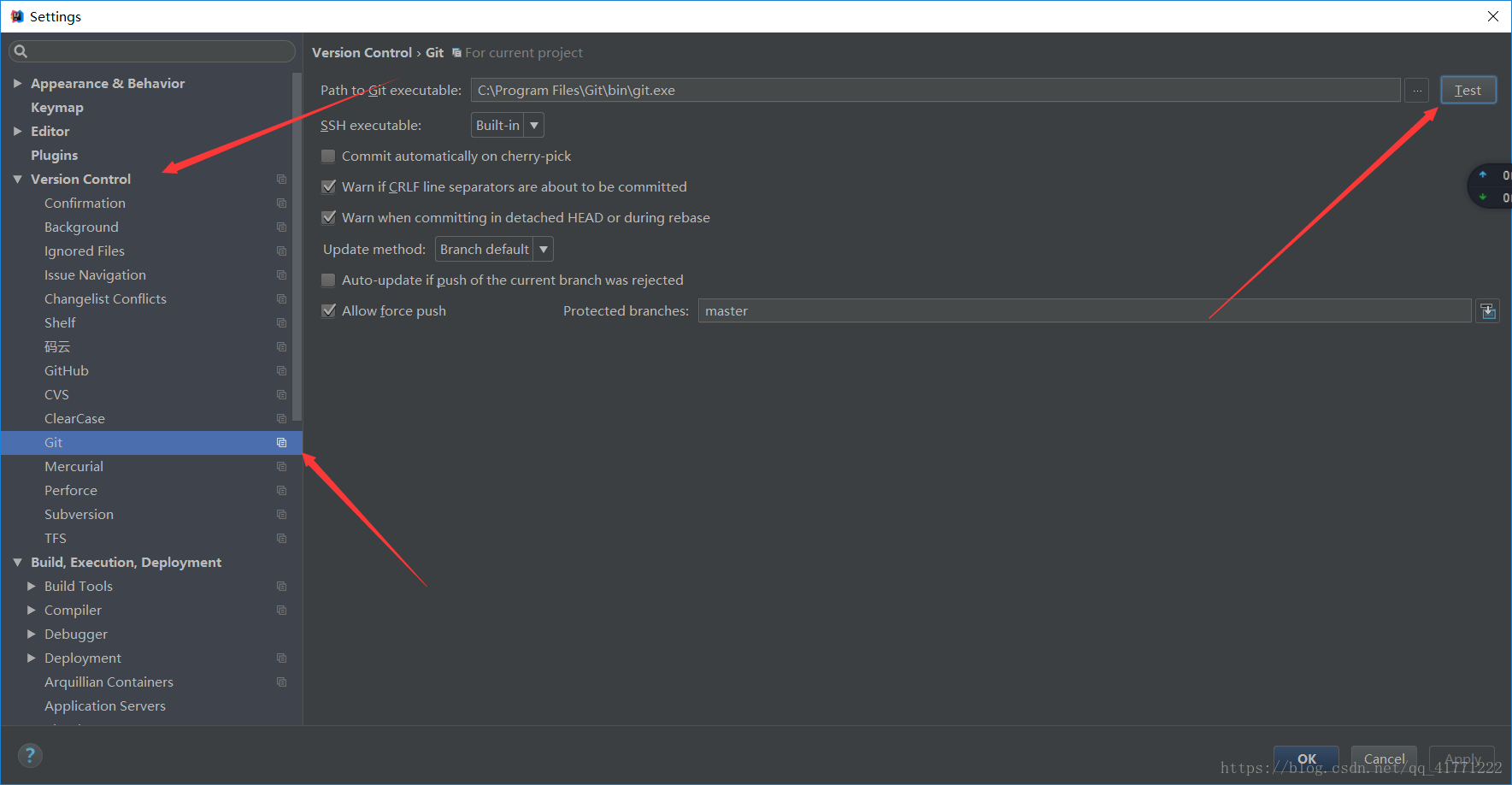
出现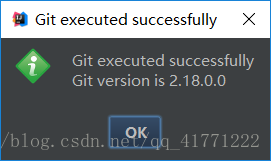
(5) : 托管项目到码云上
选择VCS --- Import into Version Control --- 托管项目到码云
填入账号和密码 -- Login
然后填写项目描述 Description 然后托管
点击ok 然后成功!
然后在码云上看一下,可以看到!
六 :拉取项目
1. 在码云上拿到项目路径
2.在idea中 VCS -- Checkout from Version Control -- 码云
把路径粘贴上去 Git Repository URl 是项目路径 Parent Directory 是项目存放位置 Directory Name 是项目名字
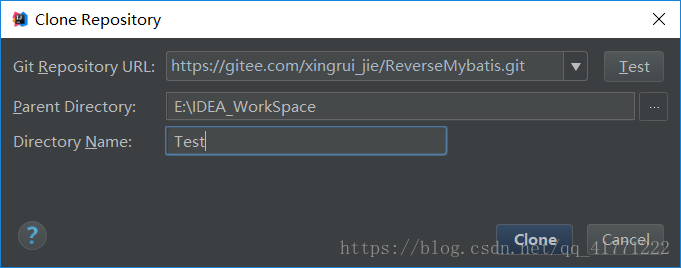
然后点击 Clone 就行了
六 :推送代码
在小组开发中,项目从码云上拉取下来之后 ,点击 向上的箭头就可以了
然后填写提交的描述 选择Commit and Push
然后 Push就行了
推送成功!然后可以去码云上查看!

七 :拉取项目
同样点击向下的箭头就可以拉取到项目的代码了
点击ok 就可以直接拉取项目代码了
八 :解决各种bug
刚开始使用码云来管理项目的时候遇到了很多bug , 可能很多人都会遇到推送项目不上的问题,这里就统一整理一下
首先因为有人使用过我的电脑然后用过码云,所以账号密码不对,托管的时候说找不到路径问题
首先 File -- Settings -- 搜索Passwords -- 然后选择 Do not save , forget passwords after restart -- Apple
选择这个大概意思是会忘记密码
然后 打开电脑的控制面板 -- 用户账户 -- 凭证管理器 -- windows凭证 选择git开头的凭证 然后删除
其实我是不知道该删除哪个,所以就全删了
然后重新打开idea进行操作,要托管项目什么的会让你重新填写账号,密码!
这种方法基本上可以解决大部分的bug!
还有一种情况,就是提交的地址不对,在码云上把项目转到组织里面去了,所以地址会变化,变化之后再提交的话会找不到地址
所以就要重新把远程仓库地址配置一下
选择项目右键 -- Git -- Repository -- Remotes...
然后可以新建一个连接 最后点ok
然后推送的时候,或者拉取的时候选择自己建的那个远程仓库就可以了
基本上就这两种情况,有问题的可以滴滴我,只要有时间就可以帮你解答。